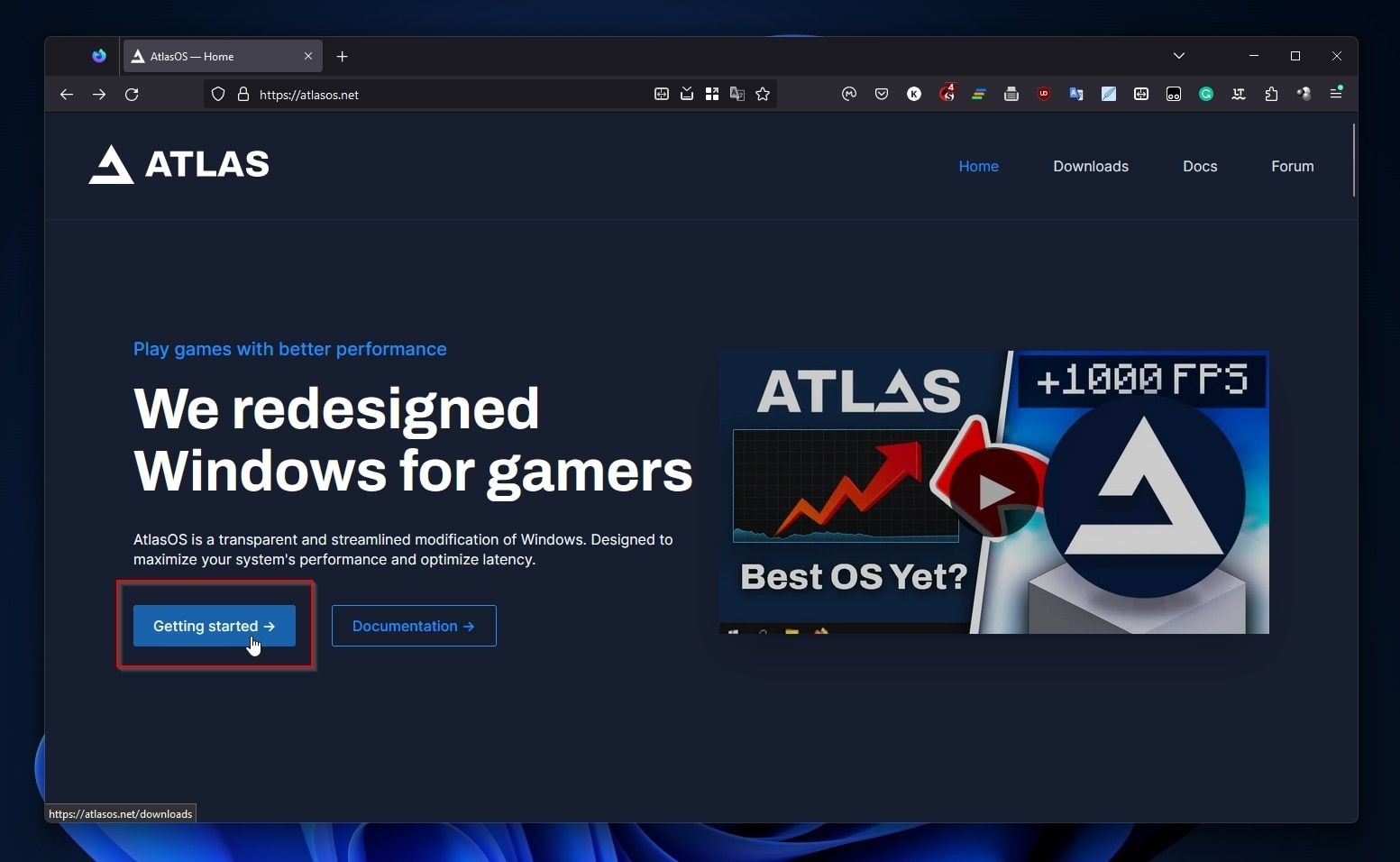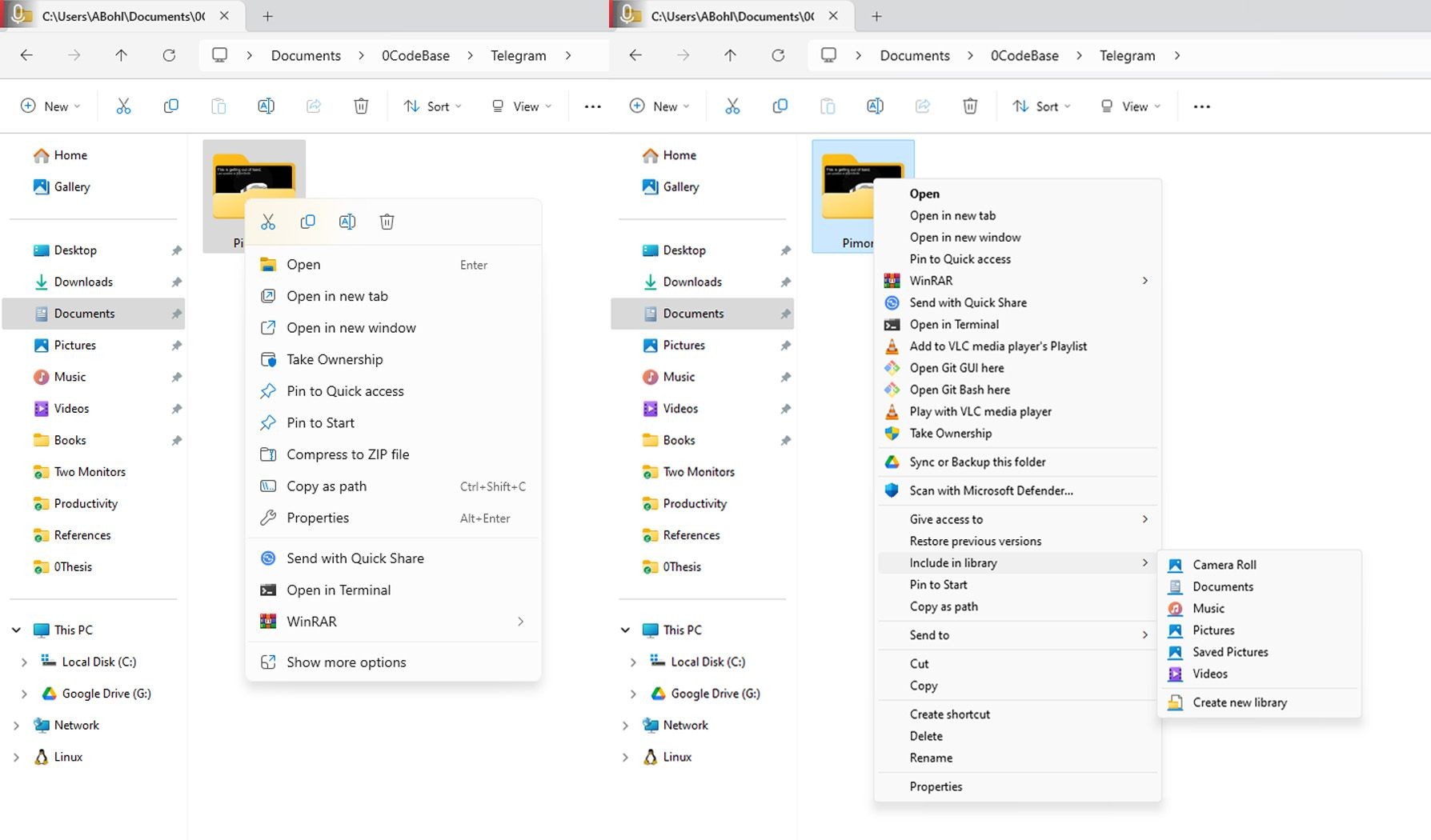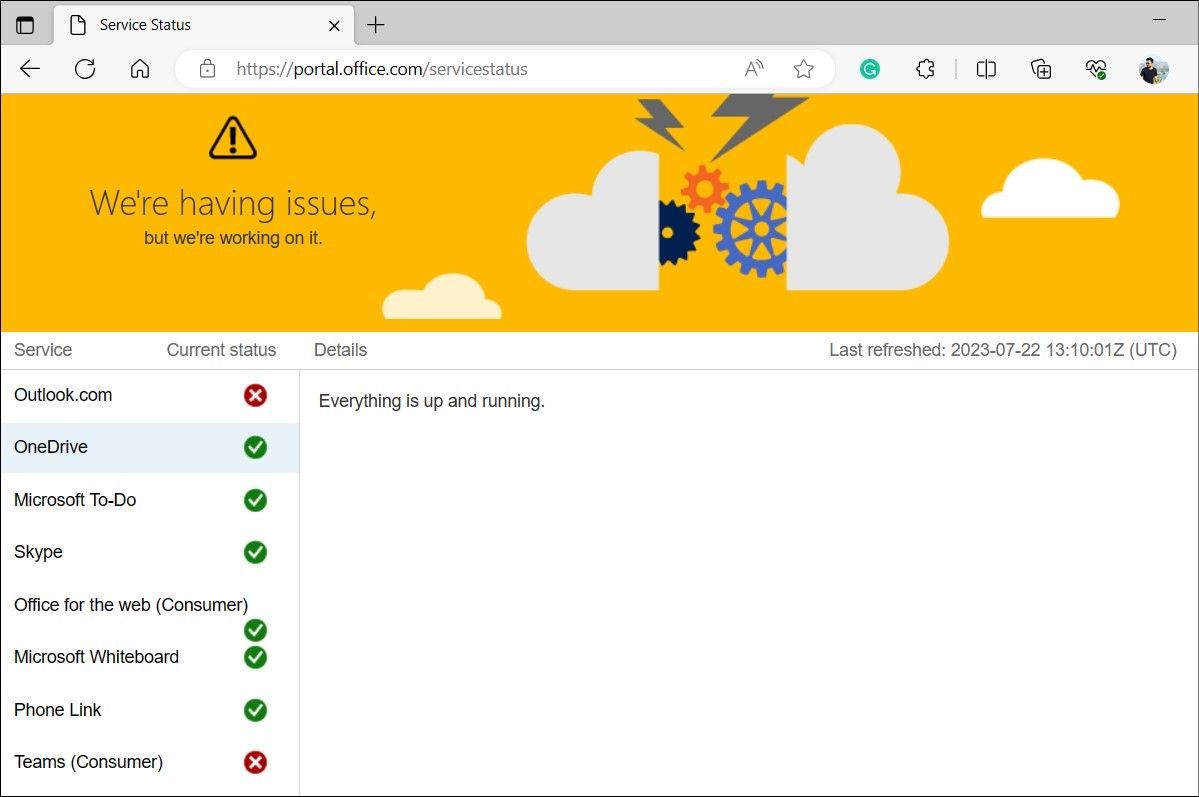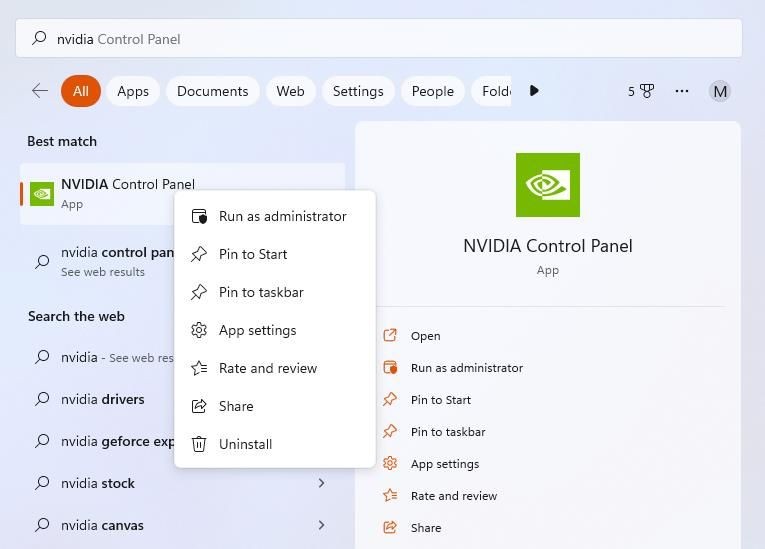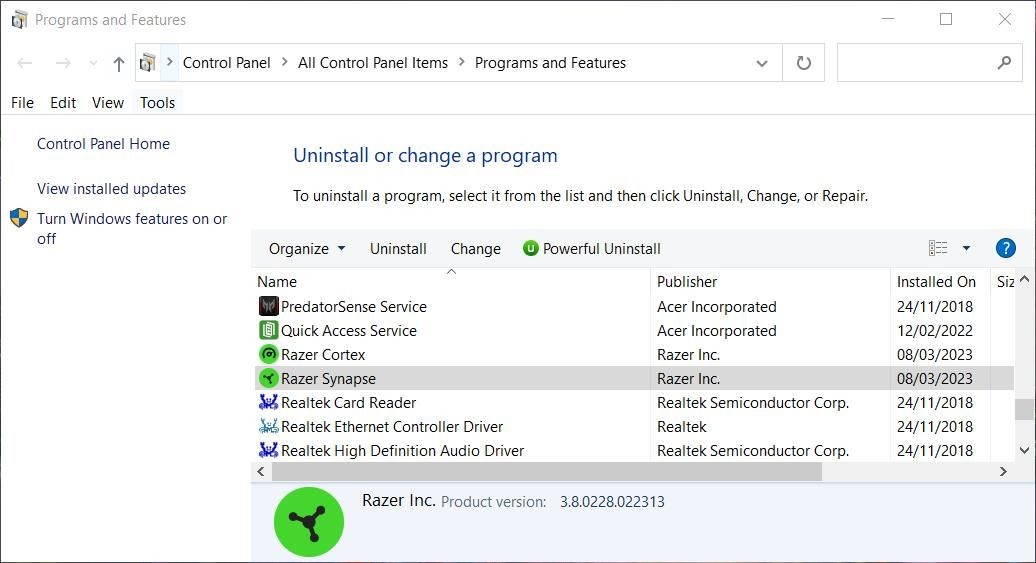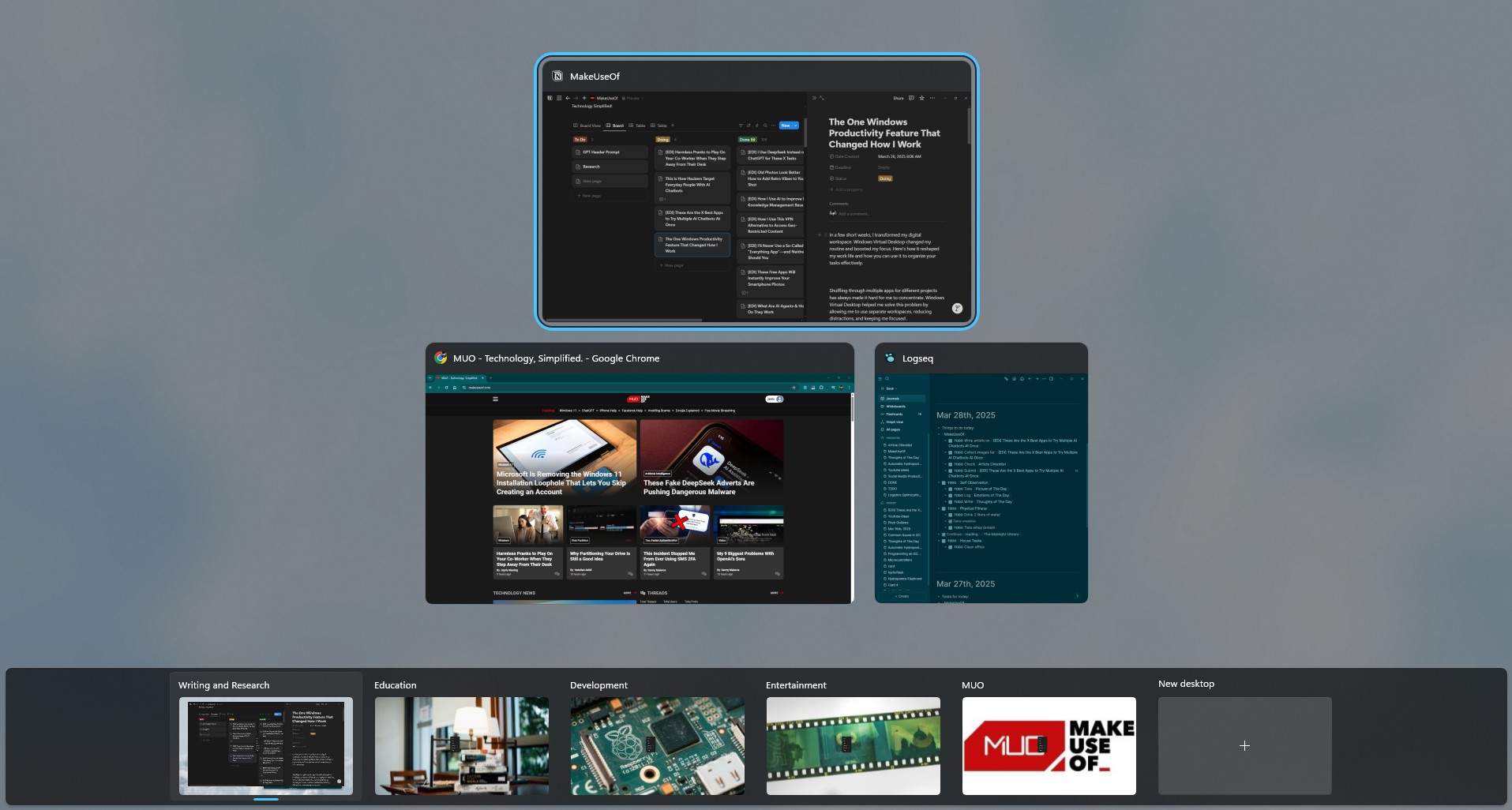Contents
- 1. Mở Quản Lý In Ấn Qua Thanh Tìm Kiếm của Windows
- 2. Mở Quản Lý In Ấn Bằng Lệnh Run
- 3. Mở Quản Lý In Ấn Sử Dụng File Explorer
- 4. Mở Quản Lý In Ấn Qua Control Panel
- 5. Mở Quản Lý In Ấn Sử Dụng Command Prompt
- 6. Mở Quản Lý In Ấn Qua Menu Start
- 7. Mở Quản Lý In Ấn Với Task Manager
- 8. Mở Quản Lý In Ấn Với Phím Tắt Trên Desktop
- 9. Ghim Công Cụ Quản Lý In Ấn Vào Thanh Taskbar
- Các Cách Dễ Dàng Để Mở Quản Lý In Ấn
Công cụ Quản Lý In Ấn là một chương trình miễn phí được tích hợp sẵn trong hệ điều hành Windows, giúp bạn quản lý máy in và các công việc in ấn. Ứng dụng này cung cấp giao diện tiện lợi để quản lý hàng đợi in, trình điều khiển máy in và các tùy chọn ưa thích. Để sử dụng công cụ này, bạn cần truy cập vào nó. Dưới đây là các cách nhanh chóng để mở công cụ Quản Lý In Ấn trên Windows 11.
1. Mở Quản Lý In Ấn Qua Thanh Tìm Kiếm của Windows
Thanh tìm kiếm của Windows giúp bạn dễ dàng tìm kiếm hầu hết mọi thứ trên thiết bị của mình. Để truy cập Quản Lý In Ấn, hãy làm theo các bước sau:
- Mở menu Start và nhập “quản lý in ấn” vào thanh tìm kiếm.
- Chọn kết quả từ danh sách ở đầu. Điều này sẽ mở Quản Lý In Ấn.
Cửa sổ Quản Lý In Ấn sẽ hiển thị danh sách các máy in và hàng đợi của bạn. Bạn có thể xem các thuộc tính của một máy in cụ thể bằng cách nhấp đúp vào nó. Như vậy, việc quản lý các công việc in ấn trên máy tính Windows của bạn từ màn hình này rất dễ dàng.
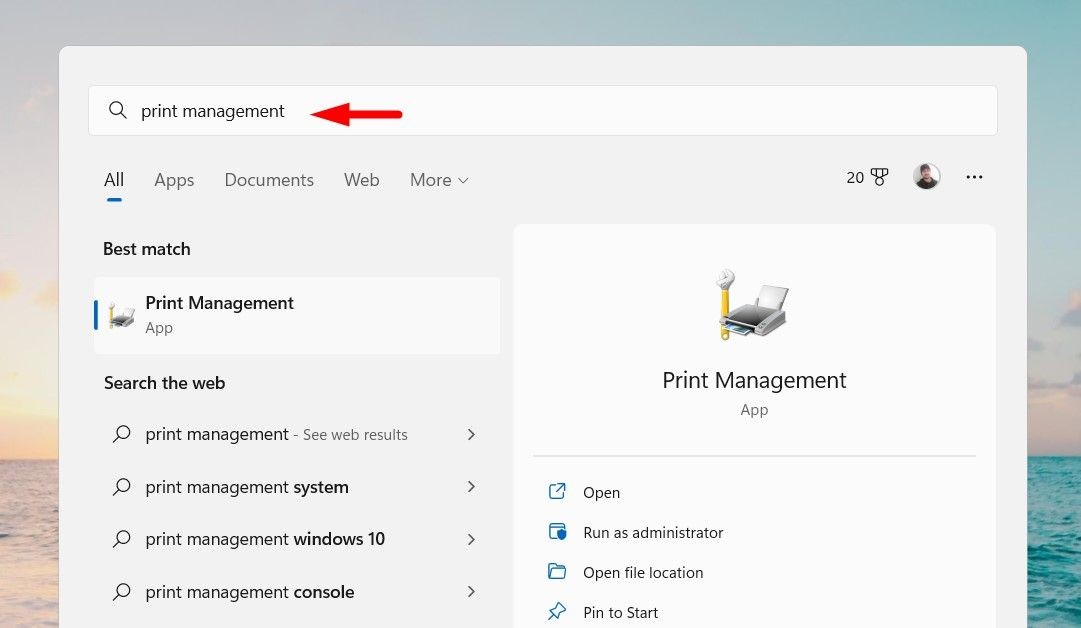 Mở Quản Lý In Ấn qua Thanh Tìm Kiếm của Windows
Mở Quản Lý In Ấn qua Thanh Tìm Kiếm của Windows
2. Mở Quản Lý In Ấn Bằng Lệnh Run
Ngoài ra, bạn có thể sử dụng hộp thoại lệnh Run để mở công cụ Quản Lý In Ấn. Để làm điều này, hãy làm theo các bước sau:
- Nhấn tổ hợp phím Win + R trên bàn phím.
- Nhập “printmanagement.msc” vào trường Open và nhấp vào nút OK.
Khi bạn mở Quản Lý In Ấn, bạn sẽ có thể xem tất cả các máy in đã cài đặt. Trang này cho phép bạn thêm hoặc xóa máy in, cũng như quản lý trình điều khiển máy in và các tùy chọn ưa thích.
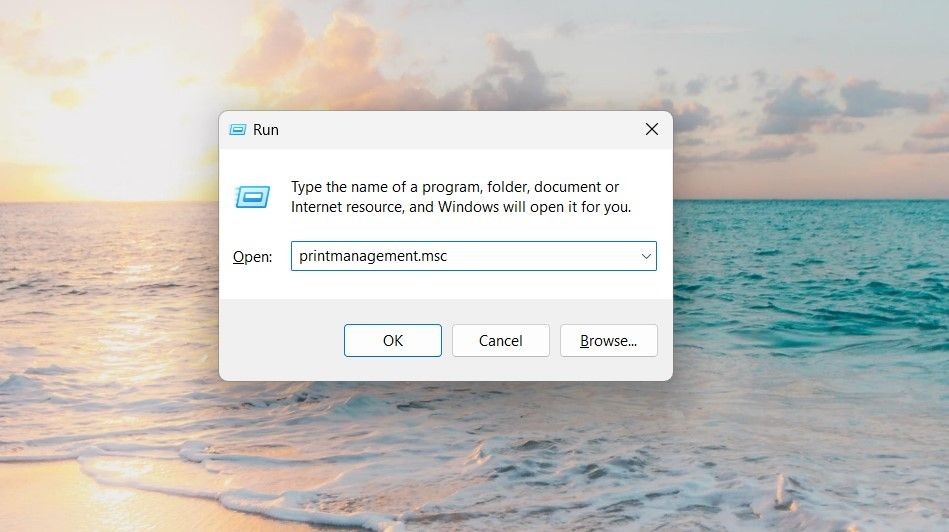 Mở Quản Lý In Ấn Bằng Lệnh Run
Mở Quản Lý In Ấn Bằng Lệnh Run
3. Mở Quản Lý In Ấn Sử Dụng File Explorer
Trong File Explorer, có một thanh địa chỉ mà bạn có thể sử dụng để khởi chạy các công cụ của Windows. Để mở Quản Lý In Ấn, hãy làm theo các bước sau:
- Nhấn tổ hợp phím Win + Q trên bàn phím.
- Nhập “File Explorer” vào thanh tìm kiếm và nhấn phím Enter. Bạn có thể xem hướng dẫn của chúng tôi để mở File Explorer trên Windows cho các phương pháp khác.
- Trong File Explorer, duyệt đến vị trí sau: C:WindowsSystem32.
- Trên trang tiếp theo, sử dụng thanh tìm kiếm bên cạnh thanh địa chỉ để tìm “printmanagement.msc”.
- Khi bạn tìm thấy tệp thực thi, nhấp vào nó để truy cập ứng dụng.
Điều này sẽ mở ứng dụng Quản Lý In Ấn.
4. Mở Quản Lý In Ấn Qua Control Panel
Control Panel là nơi trên Windows mà bạn có thể thay đổi cài đặt cho máy tính của mình. Hiện nay, Control Panel đã được cập nhật và cải thiện, bạn có thể truy cập công cụ Quản Lý In Ấn ngay tại đây.
Để mở Quản Lý In Ấn sử dụng Control Panel trên Windows 11, hãy làm theo các bước sau:
- Mở hộp thoại lệnh Run với Win + R.
- Nhập “Control Panel” vào hộp tìm kiếm và nhấp OK. Bạn cũng có thể tìm kiếm nó qua menu Start và chọn kết quả đầu tiên từ danh sách menu.
- Khi bạn đã vào Control Panel, nhấp vào menu thả xuống View by và chọn “Large icons” hoặc “Small icons”.
- Chọn Windows Tools từ danh sách các mục menu có sẵn.
- Nhấp đúp vào Quản Lý In Ấn trong danh sách các tùy chọn.
 Mở Quản Lý In Ấn Qua Control Panel
Mở Quản Lý In Ấn Qua Control Panel
Điều này sẽ mở Quản Lý In Ấn trên máy tính của bạn.
5. Mở Quản Lý In Ấn Sử Dụng Command Prompt
Bạn cũng có thể mở Quản Lý In Ấn sử dụng Command Prompt. Để làm điều này, hãy làm theo các bước dưới đây:
- Chạy Command Prompt với quyền quản trị viên. Điều này đòi hỏi một chút nỗ lực thêm, vì vậy hãy xem cách chạy Command Prompt với quyền quản trị viên nếu bạn không chắc chắn cách làm điều này.
- Trong cửa sổ Command Prompt, nhập lệnh sau và nhấn Enter:
printmanagement.msc
Điều này sẽ mở cửa sổ Quản Lý In Ấn.
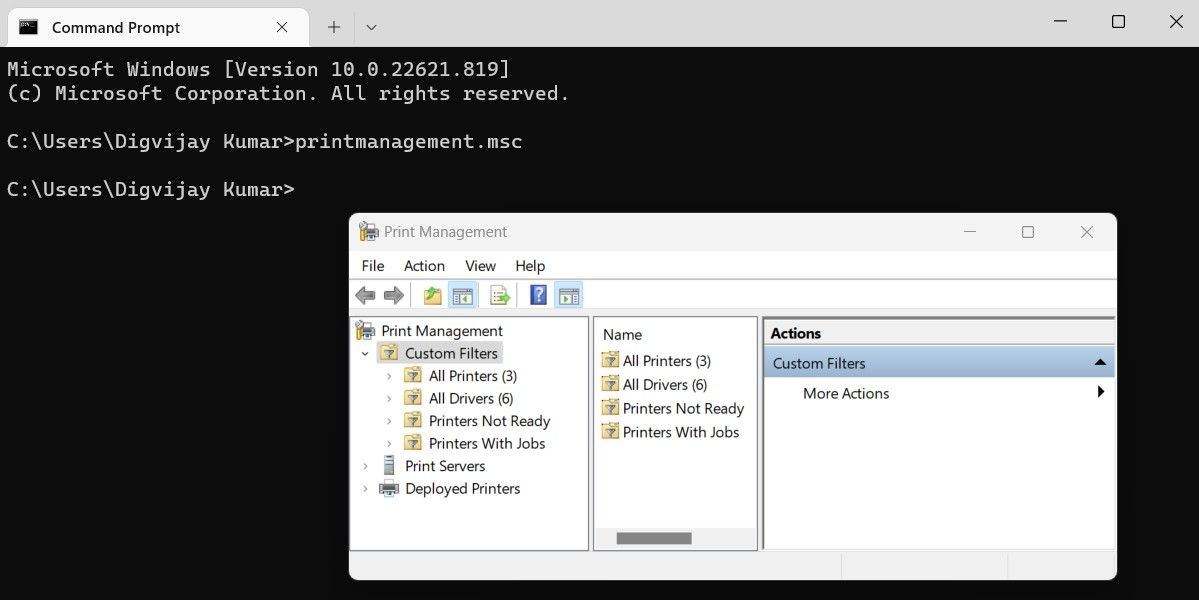 Mở Quản Lý In Ấn Sử Dụng Command Prompt
Mở Quản Lý In Ấn Sử Dụng Command Prompt
6. Mở Quản Lý In Ấn Qua Menu Start
Bạn cũng có thể truy cập Quản Lý In Ấn từ Menu Start. Làm theo các bước sau:
- Mở Menu Start và nhấp vào All apps.
- Cuộn xuống cuối và chọn “Windows Tools” từ danh sách menu.
- Nhấp đúp vào “Quản Lý In Ấn” để mở công cụ.
7. Mở Quản Lý In Ấn Với Task Manager
Khi nói đến việc giám sát hiệu suất của hệ thống, Task Manager luôn ở đó để giúp đỡ. Tuy nhiên, không chỉ dừng lại ở đó. Bạn có thể sử dụng công cụ này để mở các ứng dụng khác nhau như Quản Lý In Ấn.
Đây là cách thực hiện:
- Nhấn Ctrl + Shift + Esc trên bàn phím để mở Task Manager. Thay thế, bạn có thể sử dụng Ctrl + Alt + Del và chọn Task Manager từ danh sách.
- Tiếp theo, nhấp vào tùy chọn “Run new task” ở đầu Task Manager.
- Trong cửa sổ Create new task, nhập “printmanagement.msc” và nhấn phím Enter.
Điều này sẽ mở cửa sổ Quản Lý In Ấn cho bạn.
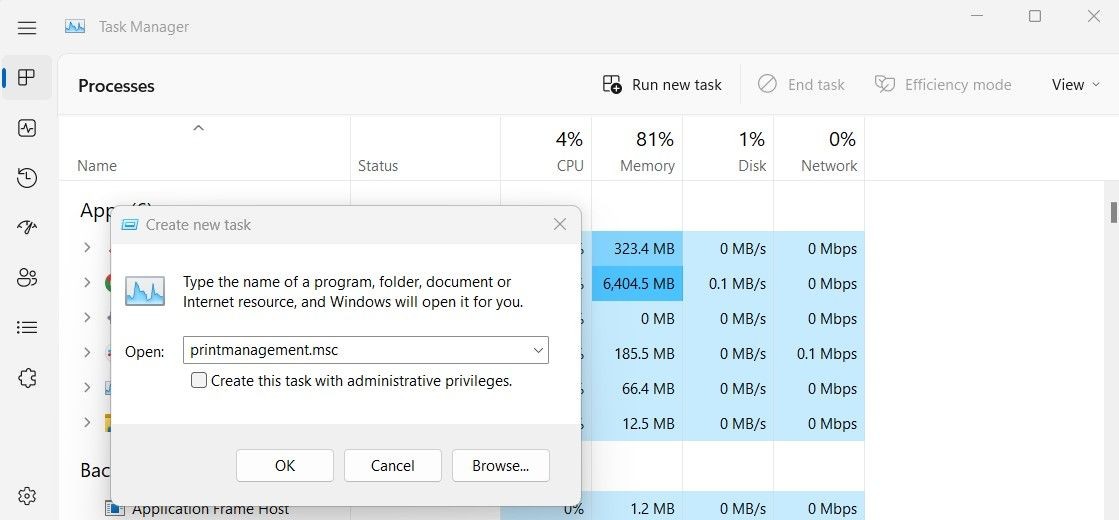 Mở Quản Lý In Ấn Với Task Manager
Mở Quản Lý In Ấn Với Task Manager
8. Mở Quản Lý In Ấn Với Phím Tắt Trên Desktop
Ngoài ra, bạn có thể tạo phím tắt trên desktop cho ứng dụng Quản Lý In Ấn, từ đó bạn có thể truy cập từ desktop. Đây là cách thực hiện:
- Nhấn tổ hợp phím Win + E để khởi chạy Windows File Explorer.
- Đi đến C:/Windows/System32 trong cửa sổ File Explorer. Nếu muốn, bạn có thể nhập vị trí vào thanh địa chỉ và nhấn Enter để đi thẳng đến đó.
- Tiếp theo, nhập “printmanagement.msc” vào thanh tìm kiếm và nhấn Enter.
- Bây giờ nhấp chuột phải vào kết quả tìm kiếm và điều hướng đến Show more options > Create shortcut.
- Nhấp Yes khi Windows yêu cầu xác nhận trước khi tạo phím tắt.
- Trên desktop của máy tính bạn sẽ thấy một phím tắt; nhấp đúp vào nó để mở Quản Lý In Ấn.
Thay thế, bạn có thể tạo phím tắt tùy chỉnh trên máy tính Windows 11 của mình. Để làm điều này, nhấp chuột phải vào desktop và chọn New > Shortcut để mở cửa sổ “Create Shortcut”. Nhập “printmanagement.msc” vào hộp văn bản và nhấp Next để tiếp tục.
Bây giờ đặt tên cho phím tắt và nhấp Finish. Sau khi tạo phím tắt, nhấp đúp vào nó để mở cửa sổ Quản Lý In Ấn.
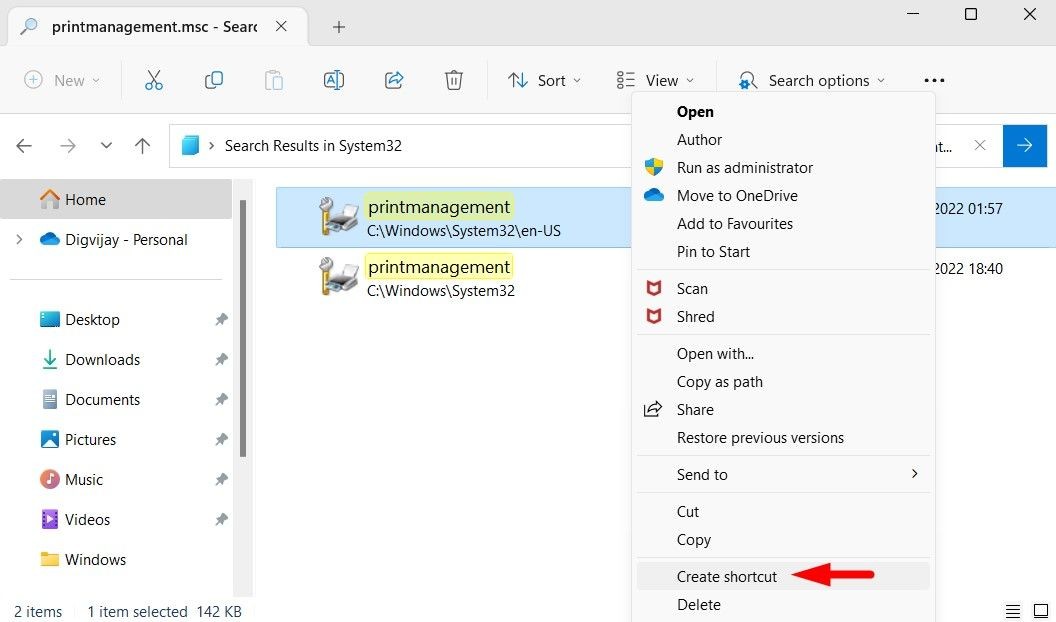 Tạo Phím Tắt Để Mở Công Cụ Quản Lý In Ấn
Tạo Phím Tắt Để Mở Công Cụ Quản Lý In Ấn
9. Ghim Công Cụ Quản Lý In Ấn Vào Thanh Taskbar
Mặc dù bạn có thể truy cập Quản Lý In Ấn qua bất kỳ phương pháp nào ở trên, nhưng cách dễ dàng nhất có thể là qua thanh Taskbar. Để làm điều này hoạt động, bạn phải ghim ứng dụng vào thanh Taskbar. Để làm điều này, hãy làm theo các bước sau:
- Nhấp vào Start và nhập “Quản Lý In Ấn.”
- Ở bên phải, nhấp vào Pin to taskbar dưới ứng dụng Quản Lý In Ấn.
- Bây giờ đi đến thanh Taskbar và nhấp vào biểu tượng Quản Lý In Ấn.
Bằng cách này, bạn có thể dễ dàng khởi chạy ứng dụng Quản Lý In Ấn trên Windows 11.
 Ghim Công Cụ Quản Lý In Ấn Vào Thanh Taskbar
Ghim Công Cụ Quản Lý In Ấn Vào Thanh Taskbar
-
Công cụ Quản Lý In Ấn trên Windows là gì?
Công cụ Quản Lý In Ấn là một ứng dụng tích hợp sẵn trong Windows giúp bạn quản lý máy in và các công việc in ấn. -
Làm thế nào để mở Quản Lý In Ấn qua thanh tìm kiếm?
Mở menu Start, nhập “quản lý in ấn” vào thanh tìm kiếm và chọn kết quả đầu tiên. -
Có thể mở Quản Lý In Ấn bằng lệnh Run không?
Có, bạn có thể nhấn Win + R, nhập “printmanagement.msc” và nhấp OK. -
Làm thế nào để mở Quản Lý In Ấn qua File Explorer?
Mở File Explorer, đi đến C:WindowsSystem32, tìm “printmanagement.msc” và nhấp vào tệp thực thi để mở. -
Có thể mở Quản Lý In Ấn qua Control Panel không?
Có, mở Control Panel, chọn Windows Tools và nhấp đúp vào Quản Lý In Ấn. -
Làm thế nào để mở Quản Lý In Ấn bằng Command Prompt?
Chạy Command Prompt với quyền quản trị viên, nhập “printmanagement.msc” và nhấn Enter. -
Có thể tạo phím tắt cho Quản Lý In Ấn trên desktop không?
Có, bạn có thể tạo phím tắt bằng cách đi đến C:/Windows/System32, tìm “printmanagement.msc”, nhấp chuột phải và chọn Create shortcut.
Tạp Chí Mobile luôn cung cấp cho bạn những thông tin hữu ích nhất về hệ điều hành Windows. Hãy khám phá thêm tại HĐH Windows.
Các Cách Dễ Dàng Để Mở Quản Lý In Ấn
Việc truy cập công cụ Quản Lý In Ấn trên Windows rất dễ dàng. Tuy nhiên, nếu bạn muốn sử dụng nó như một người dùng nâng cao, bạn có thể xem xét các phương pháp mà chúng tôi đã thảo luận trong bài viết này.